惠普打印机驱动怎么卸载 HP打印机驱动程序卸载教程
2024-05-27 09:29:52
来源:原创
编辑:lucky
HP打印机驱动程序是连接电脑与打印机的重要桥梁,但是如果需要更换打印机或者系统需要重新安装驱动程序时,就需要卸载原有的打印机驱动了。不恰当的卸载方法可能会导致系统残留文件,影响后续驱动的安装或系统性能。今天小编就给大家分享如何安全、彻底地卸载惠普(HP)打印机驱动程序,一起来看看吧!

方法一:访问控制面板
点击“win+R"会出现打开“control”的字样,点击确定就可以进入控制面板。在控制面板界面中,找到并点击“卸载程序”,找到“惠普打印机驱动”或“HP Print Driver”等。
选中找到的惠普打印机驱动程序,点击右上角的“卸载”或“更改/卸载”按钮,然后按照弹出的向导提示完成卸载过程。
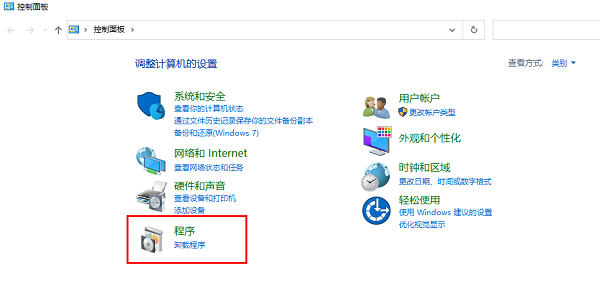
方法二:使用惠普卸载工具
为了更加彻底地清理驱动残留,惠普网站提供了一个名为“HP Print and Scan Doctor”的工具,可以帮助用户检测并解决打印和扫描问题,同时也包括了驱动卸载的功能。您可以从惠普的网站下载该工具,运行后选择相应的卸载选项进行操作。 惠普网站下载步骤如下:
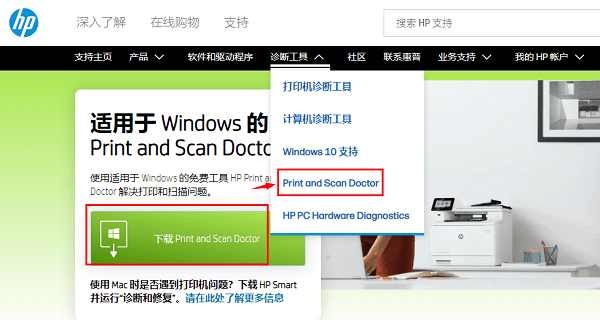
点击“诊断工具”页面下的“Print and Scan Doctor”就可以直接下载。也可以在百度直接搜索“HP Print and Scan Doctor”下载。
想要再安装惠普打印机驱动怎么办
当然,如果你卸载后想要安装回来,可以下载安装“打印机卫士”软件,安装后点击“立即检测”选项扫描,随后点击“一键修复”选项,它就会开始下载并安装与你的打印机相匹配的驱动程序,便捷明了。

打印机卫士(官方版)
智能修复打印机问题,自动安装打印机驱动
 好评率97%
好评率97%
 下载次数:4769326
下载次数:4769326
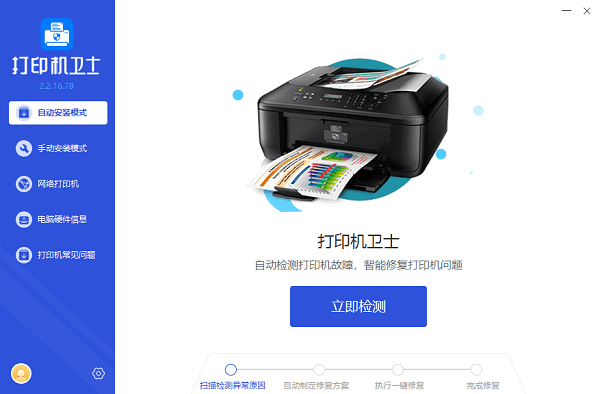
也可以在“手动安装模式”页面搜索你的惠普打印机型号,再点击“下载”,完成驱动安装,就可以继续使用惠普打印机驱动啦。
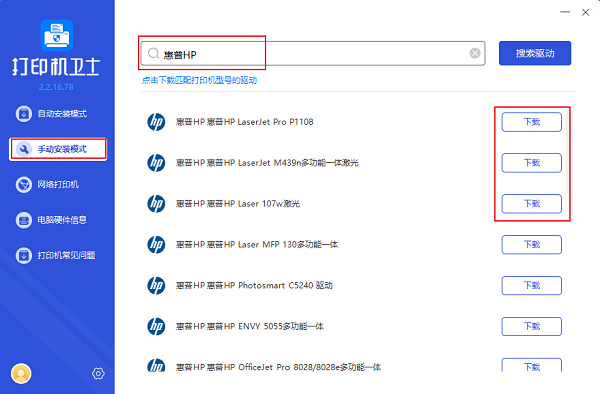
以上就是HP打印机驱动程序的卸载教程,希望对你有所帮助。如果有遇到打印机连接、共享、报错等问题,可以下载“打印机卫士”进行立即检测,只需要一步便可修复问题,提高大家工作和打印机使用效率。